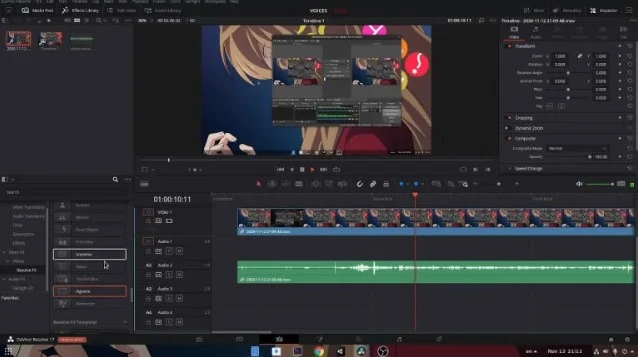يعد تطبيق البث المباشر في أسلوب اللعب الخاص بك هو مستقبل إنشاء المحتوى عبر الإنترنت. يسمح لك بمضاعفة وصول المحتوى الخاصة بهم مع تقليل وقت إنتاجه إلى النصف في الوقت نفسه. إذا كنت تريد برامج البث المباشر المعروفة حول أنحاء العالم ، ولكن لا تعرف من أين تبدأ ، تابع القراءة! مع افضل برنامج بث مباشر OBS Studio ، يمكنك بث جلسات ألعاب الفيديو الخاصة بك مباشرة ومشاركتها مع العالم.
 |
| OBS Studio 28 Free Download |
تركز هذه المقالة على استخدام تطبيق بث مباشر OBS Studio كبرنامج للبث المباشر لـ Twitch و YouTube وخدمات البث المباشر للألعاب والرقص والأكل وتسجيل مكالمات فيديو. لن تتناول المقالة الاستخدام كبرنامج تسجيل الدخول فقط ولكن أيضًا بعض النصائح الأساسية لاستخدامه كبرنامج بث. بمجرد قراءة هذه المقالة ، يجب أن يكون لديك كل ما تحتاجه لبدء البث باستخدام OBS Studio. هيا بنا نبدأ!
أقرا أيضا : كيفية تحرير مقطع فيديو بشكل احترافي للمبتدئين مع برنامج HitPaw Video Editor
ما هو برنامج OBS Studio 28؟
OBS Studio 28 هو برنامج بث مباشر فيديو مجاني ومفتوح المصدر سهل الاستخدام يسمح لك ببث جلسات ألعاب الفيديو مباشرة ومشاركتها مع العالم. OBS Studio هو أحدث إصدار من البرنامج ، بينما OBS Classic هو الإصدار الأصلي الأقل ميزات.
ومع ذلك ، يمكن استخدام كلا برنامج بث إلى Twitch و YouTube Gaming وخدمات البث الأخرى. في حين أن معظم برامج البث مصممة للدفق أو التسجيل ، فإن OBS لديها تصميم معياري يسمح باستخدامه في كلتا المهمتين.
يمكنك تسجيل طريقة اللعب الخاصة بك ، ثم بثها إلى علي الشبكات الاجتماعية مثل Twitch أو YouTube Gaming في وقت لاحق. تم تصميم البرنامج ليسمح لك باستخدامه بأي طريقة تراها مناسبة. يمكنك إنشاء تجربة ملء الشاشة أو استخدام نافذة بسيطة صورة داخل صورة لإظهار طريقة اللعب الخاصة بك.
يمكنك إما البث إلى خدمة واحدة أو القيام بمزيج من الخدمات المختلفة في وقت واحد ، مثل Twitch و Facebook. تم تصميم OBS للسماح لك بإنشاء نوع التجربة التي تريدها بالضبط.
تثبيت واعداد برنامج OBS Studio 28
بالنسبة للمبتدئين ، ستحتاج إلى تحميل برنامج بث مباشر OBS Studio على جهاز الكمبيوتر الخاص بك. بمجرد تنزيل البرنامج ، يمكنك تثبيت البرنامج وإعداده باتباع الخطوات التالية: -
- الخطوة 1: افتح برنامج التثبيت وانقر فوق "التالي" لبدء التثبيت
- الخطوة 2: حدد دليل التثبيت وانقر فوق "تثبيت"
- الخطوة 3: بمجرد التثبيت اكتمل ، افتح البرنامج وحدد الإعدادات المفضلة لديك الآن بعد تثبيت البرنامج ، تحتاج إلى إعداد إعدادات البث.
أفضل طريقة للقيام بذلك هي استخدام الإعدادات المسبقة المتوفرة في OBS. الإعداد المسبق يشبه الإعداد المصمم مسبقًا لكيفية ظهور البث الخاص بك وصوته. للقيام بذلك ، قم بما يلي: -
- الخطوة 1: انقر فوق رمز الإعدادات في الزاوية العلوية اليمنى
- الخطوة 2: انقر فوق البث
- الخطوة 3: حدد خيار اللعبة وانقر فوق القائمة المنسدلة
- الخطوة 4: حدد الإعداد المسبق الأنسب لاحتياجاتك وانقر فوق "تطبيق"
كيفية البث مباشر باستخدام برنامج OBS Studio
- الخطوة 1: حدد الإعدادات التي تريد تطبيقها على البث الخاص بك
- الخطوة 2: انقر فوق الزر بدء البث وابدأ بلعب لعبتك
- الخطوة 3: انتقل إلى موقع الويب حيث تريد البث و الاتصال بحسابك
- الخطوة 4: اضغط على زر ابدأ على موقع الويب لبدء البث بمجرد بدء البث ، قد ترغب في ضبط إعدادات معينة أثناء البث.
يمكنك القيام بذلك إما بالانتقال إلى إعدادات OBS Studio أو باستخدام اختصارات لوحة المفاتيح. لاستخدام الاختصارات ، اضغط على CTRL + SHIFT + P لفتح قائمة الاختصارات ، ثم اضغط على مجموعة المفاتيح المناسبة لتنفيذ الإجراء المطلوب.
اعدادات البث المتقدمة
كما رأينا بالفعل ، فإن إعدادات البث الأساسية في OBS Studio قوية للغاية. ومع ذلك ، هناك بعض الإعدادات المتقدمة الجديرة بالملاحظة. إعداد التشفير: يمكنك اختيار استخدام إما H264 أو إعداد ترميز مخصص.
H264 هو الإعداد الافتراضي وسيعمل بشكل جيد لمعظم الأشخاص. ومع ذلك ، إذا كنت تخطط للبث بدقة عالية جدًا ، فقد ترغب في استخدام إعداد تشفير مخصص.
إعداد معدل الإطارات: ينطبق هذا الإعداد فقط على جزء الفيديو من البث الخاص بك. معدل الإطارات القياسي للتلفزيون والسينما هو 24 إطارًا في الثانية (fps). ومع ذلك ، غالبًا ما تستخدم الألعاب والفيديو المباشر 30 إطارًا في الثانية.
يمكنك ضبط OBS Studio لاستخدام أي من معدل الإطارات. معدل الإطارات (2) متقدم: إذا كنت تخطط للبث في 60 إطارًا في الثانية ، يمكنك تحديد إما الخيار التقدمي أو المتشابك.
مميزات تحميل برنامج OBS Studio 2022 مجانا للكمبيوتر
معدل البت: سيحدد مقدار البيانات الجودة. كلما ارتفع معدل البت ، كانت الجودة أفضل. إذا كنت تريد البث بدقة 720 بكسل و 60 إطارًا في الثانية ، فيجب أن يكون لديك ما لا يقل عن 3000 كيلوبت في الثانية. يبلغ معدل البت الموصي به لـ 1080 بكسل 60 إطارًا في الثانية حوالي 5500 كيلوبت في الثانية.
معدل الإطارات: عدد الإطارات التي يتم عرضها في ثانية واحدة أثناء البث. - الترميز: هناك نوعان من الترميز: H264 و JPEG. يتم استخدام H264 للدفق بينما يتم استخدام JPEG للتسجيل فقط.
المشاهد: المشاهد مثالية للتبديل بين المصادر المختلفة. - الصوت: الصوت جزء مهم من البث. الصوت الموصي به أحادي بتردد 48 كيلوهرتز و 192 كيلوبت في الثانية.
تأخير البث: التأخير هو الوقت المطلوب من الضغط على زر "بدء البث" حتى يستقبله المشاهد.
- التقاط ومزج الفيديو / الصوت عالي الأداء.
- قم بإعداد عدد غير محدود من المشاهد التي يمكنك التبديل بينها بسلاسة عبر انتقالات مخصصة.
- تحكم بشكل كامل مع دعم البرنامج المساعد VST.
- خيارات تكوين قوية وسهلة الاستخدام.
- تمنحك لوحة الإعدادات المبسطة الوصول إلى خيارات التكوين المتنوعة.
- تتيح لك واجهة المستخدم المعيارية "Dock" إعادة ترتيب التخطيط كما تريد تمامًا.
التفاصيل الفنية لـ تحميل برنامج OBS STUDIO 28
- اسم البرنامج: OBS STUDIO for Windows
- اسم ملف البرنامج: OBS-Studio-28.0.3-Full-Installer-x64.rar
- إصدار البرنامج: 28.0.3
- حجم الملف: 112 MB
- المطورون: obsproject
- كلمة مرور الملف: 123
- اللغة الإنجليزية
- وضع العمل: غير متصل (لا تحتاج إلى اتصال بالإنترنت لاستخدامه بعد التثبيت)
متطلبات النظام لـ برنامج OBS STUDIO 28
- نظام التشغيل: Windows 10/8/7 / Vista / XP
- مساحة حرة على القرص الصلب: 200 ميجابايت من الأقراص الصلبة المجانية
- الذاكرة الثابتة: 1 جيجا بايت من ذاكرة الوصول العشوائي
- المعالج: Intel Core 2 Duo أو أعلى
- دقة الشاشة الدنيا: 800 × 600
تحميل برنامج بث مباشر فيديو OBS Studio 28 مجانا للكمبيوتر
إذا كنت ترغب في بث محتوى عالي الجودة دون الحاجة إلى القلق بشأن الجانب التقني للأشياء ، ما عليك سوى تنزيل OBS لأنه هو الخيار الأفضل. باستخدام برنامج البث الفعال هذا ، ستتمكن من إنشاء مجموعات بث ذات مظهر احترافي في لمح البصر.
تحميل برنامج obs studio من ميديا فاير
الخلاصة
تحميل برنامج بث مباشر لايف OBS Studio هو برنامج هائل لبث وتسجيل أسلوب اللعب الخاص بك. إنه مجاني ومفتوح المصدر ، لذلك لا داعي للقلق بشأن دفع ثمنه. أفضل جزء؟ إنه متاح لأنظمة Windows و Mac و Linux ، لذا يمكنك بث وتسجيل اللعب على أي جهاز. لبدء البث ، ستحتاج إلى استخدام برنامج مثل OBS.
OBS هو برنامج بث يمكن استخدامه مع مجموعة متنوعة من خدمات البث المختلفة. بمجرد تثبيت OBS وإعداد حسابك ، يمكنك البدء في دردشة فيديو او بث لعبتك مباشرة على Twitch أو YouTube أو Facebook Live أو موقع الويب الخاص بك! يدعم OBS أيضًا البث الآلي 24 ساعة باستخدام أدوات الجهات الخارجية مثل AutoHotkey ، بحيث يمكنك إعداد البث الخاص بك ونسيانه بينما تستمتع بوقتك.
إذا كنت ترغب في تسجيل طريقة لعبك وتحريرها في مقطع فيديو لاحقًا ، فإن OBS Studio هو البرنامج المناسب لذلك.